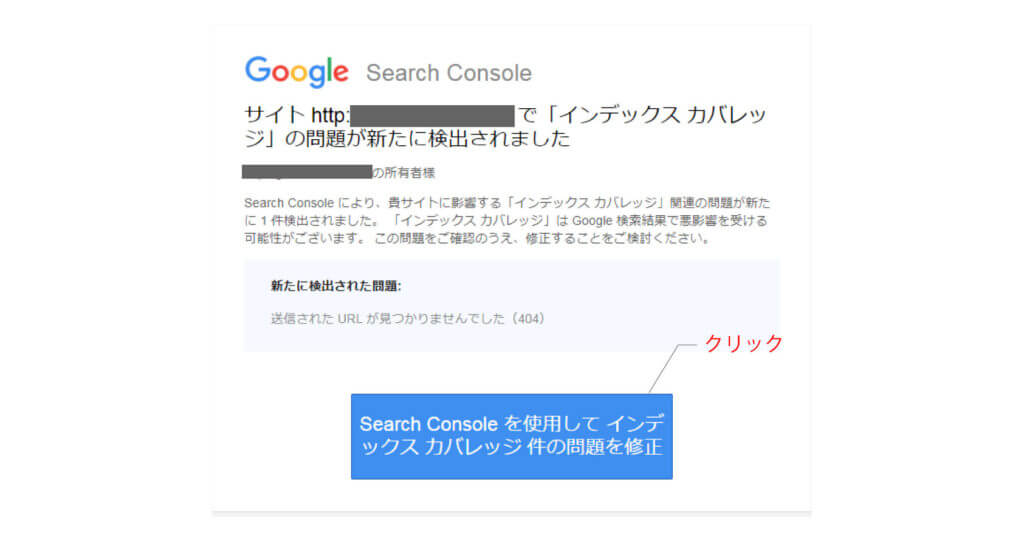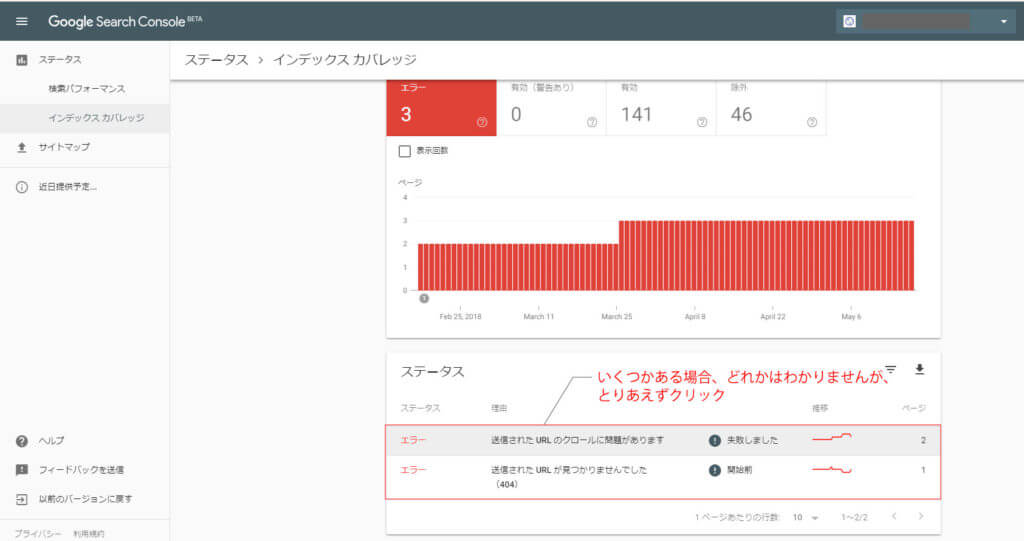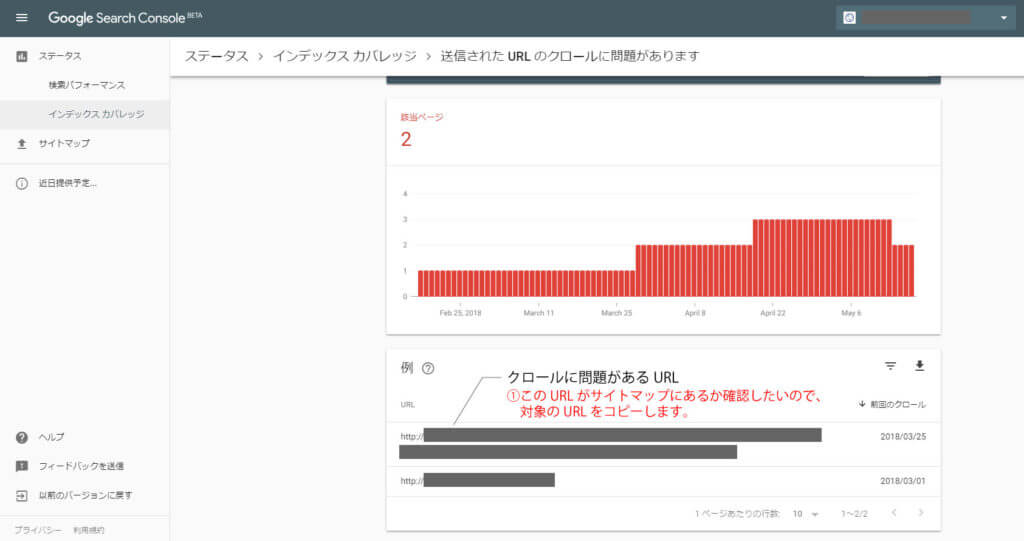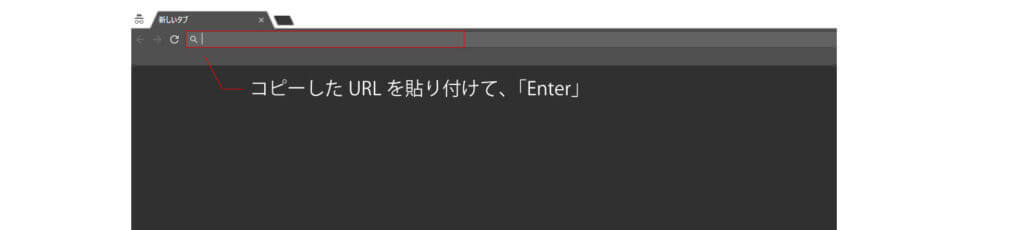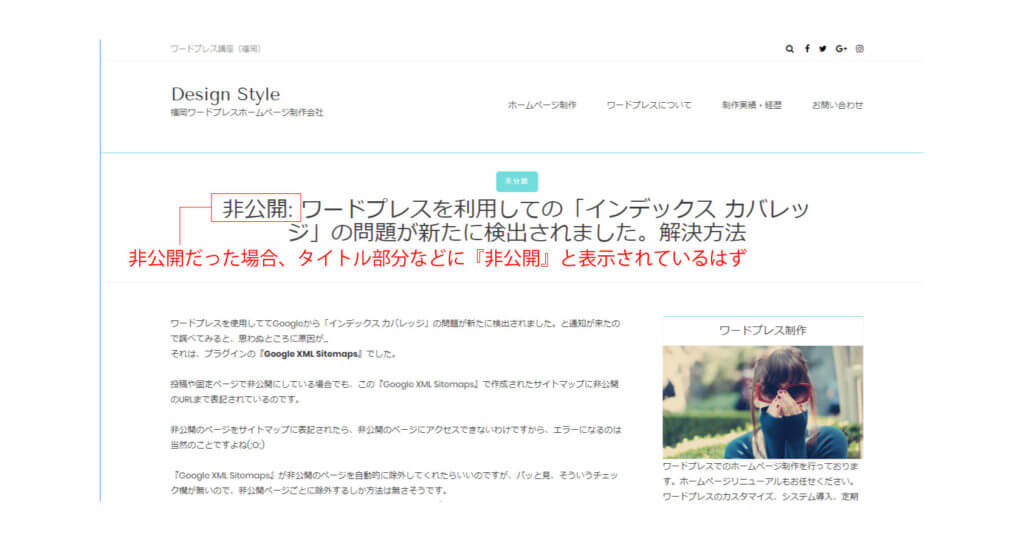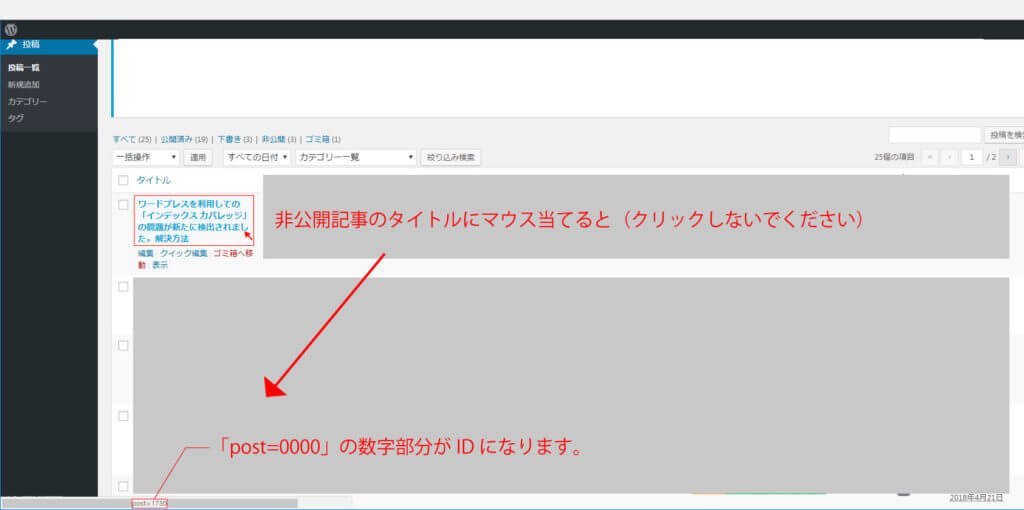ワードプレスを使用しててGoogleから「インデックス カバレッジ」の問題が新たに検出されました。と通知が来たので調べてみると、思わぬところに原因が,,,
それは、プラグインの『Google XML Sitemaps』でした。
スポンサーリンク
ワードプレスのプラグイン『Google XML Sitemaps』を使用している場合、投稿や固定ページで非公開にしている場合でも、サイトマップに非公開のURLまで表記されているのです。
非公開のページをサイトマップに表記されたら、非公開のページにアクセスできないわけですから、エラーになるのは当然のことですよね(;O;)
『Google XML Sitemaps』が非公開のページを自動的に除外してくれたらいいのですが、パッと見、そういうチェック欄が無いので、非公開ページごとに除外するしか方法は無さそうです。
(robots.txt によるブロックも可能ですが、直すのが面倒なのでプラグインからの設定方法を紹介します)
おおまかな流れとしてまして、
①「インデックス カバレッジ」の対象となるURLがサイトマップに表記されている調べる
②その対象となるURLは非公開記事なのか調べる
③サイトマップに非公開記事が表記されているのであれば『Google XML Sitemaps』から対象のURLを除外
という流れになります。
「インデックス カバレッジ」の問題が新たに検出されました。というのが『Google XML Sitemaps』が原因なのかを調べる方法。
①『「インデックス カバレッジ」の問題が新たに検出されました』の通知のボタンをクリック
② Google Seach Consoleにログインして以下の画面が出るかと思います。エラーの部分をクリック
③ 対象のURLをコピー
④ コピーしたURLをブラウザで開く
⑤ WPで非公開記事だった場合、タイトル部分かどこかに『非公開』と表示されているはず
これで、非公開記事がクロールエラーとなっているとわかりました。
次は、『Google XML Sitemaps』から対象の非公開記事を除外します。
プラグインの『Google XML Sitemaps』の設定する前に、やることが一つあります。
⑥ 非公開記事のIDを調べて、コピーする
⑥ 『Google XML Sitemaps』の設定画面から先ほどのIDを除外する設定を行う
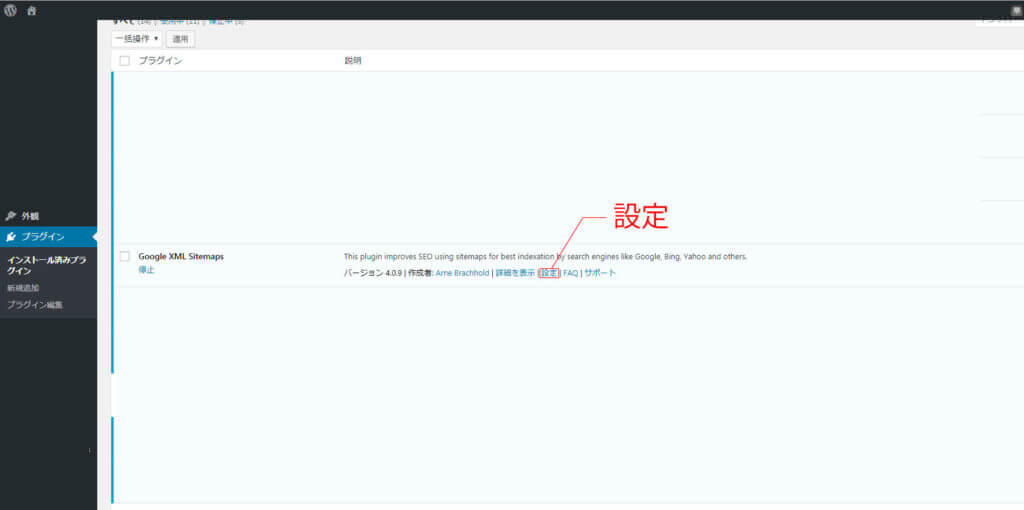
『投稿 (個別記事) を含めない』部分に非公開記事のIDを入れる
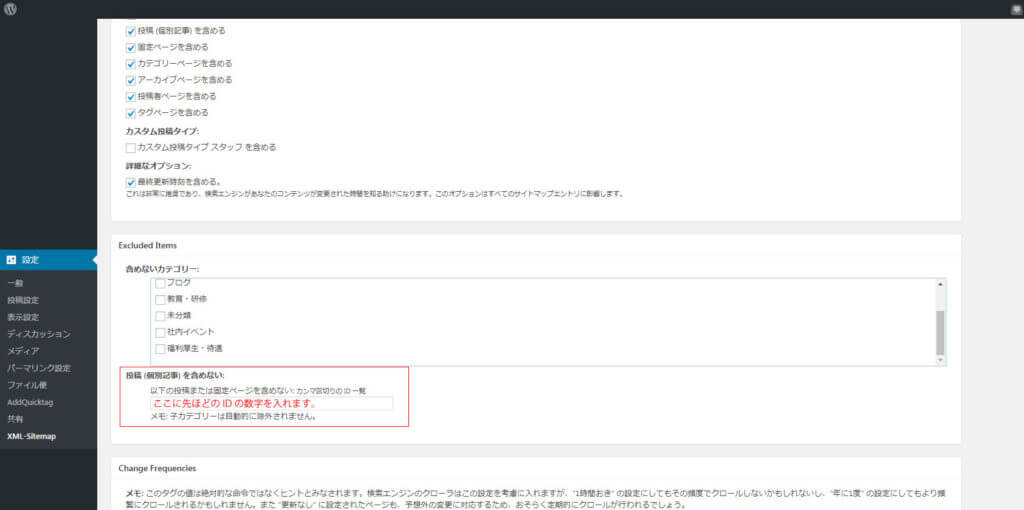
最後に『設定更新』ボタンを押して終了です。
設定が完了しても、すぐに反映されるわけではありませんので、数週間後くらいに再度Google Seach Consoleから「インデックス カバレッジ」の問題にアクセスして調べてみてください。
対象のURLが無くなっていれば成功です。
今回の「インデックス カバレッジ」の問題解決は、あくまでも『Google XML Sitemaps』の原因によるものかなので、そもそも『Google XML Sitemaps』のプラグインをインストールしてない場合は対象外です。
スポンサーリンク